win10卸载软件在哪里 windows10如何卸载软件
时间:2021-01-07作者:huige
我们在使用电脑的时候,都喜欢安装各种各样的软件,时间久了就会发现安装太多了,为了释放内存空间,我们可以将一些不需要的软件卸载,但是有些用户刚升级到win10系统,去不知道卸载软件在哪里,那么要怎么操作呢?接下来小编就给大家讲述一下windows10卸载软件的详细步骤供大家参考吧。
具体步骤如下:
1、我们单击下图框内图标;
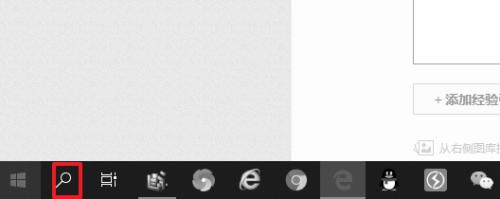
2、我们在下图框内输入控制面板;
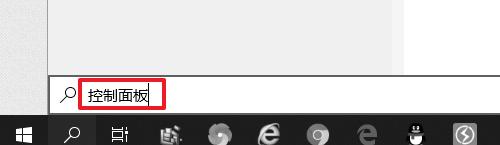
3、我们点击下图框内控制面板选项;
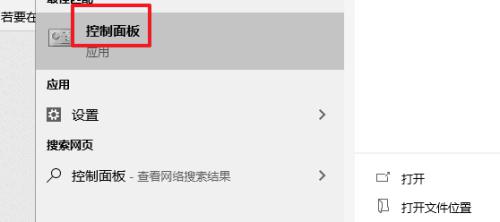
4、这样我们就进入了下图控制面板界面;
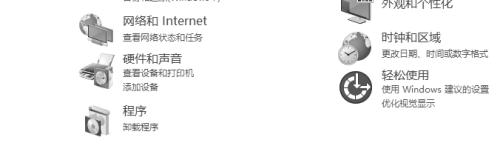
5、我们点击下图框内选项;
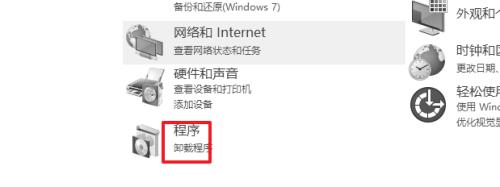
6、这样我们就进入了卸载界面;
7、选中相应的软件就可以卸载这个软件了,
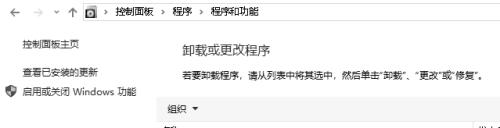
上述给大家讲解的就是win10卸载软件在哪里的详细步骤,还不知道如何卸载软件的小伙伴们可以学习上面的方法来进行卸载吧,希望帮助到大家。

